PS怎样合成野外独坐画面?下面是小编介绍PS合成超现实的野外独坐的场景教程,有需要的小伙伴一起来下文看看吧,希望可以帮助到大家!
1、先看本节课的主要内容。
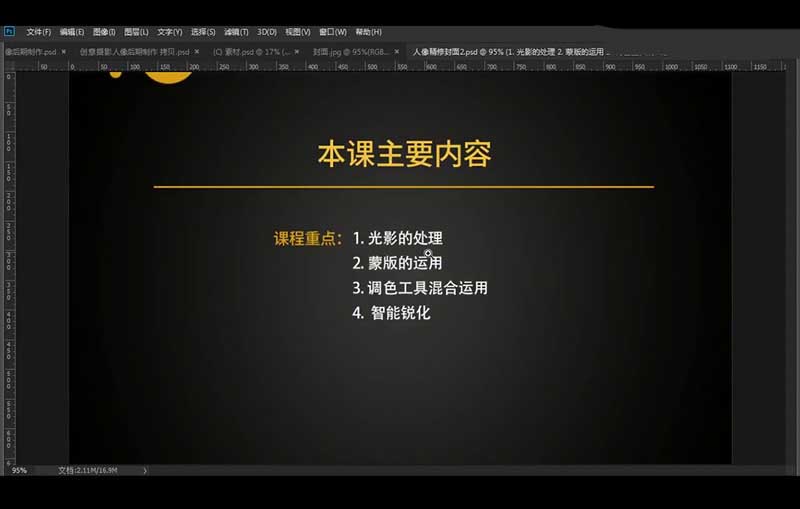
2、【打开】PS软件,【新建】1500×2026像素画布,【拖入】两个背景图片,使用【蒙版】来使其融合。
3、【拖入】道路素材,同样添加【蒙版】调整边缘,再添加【色阶】调色。
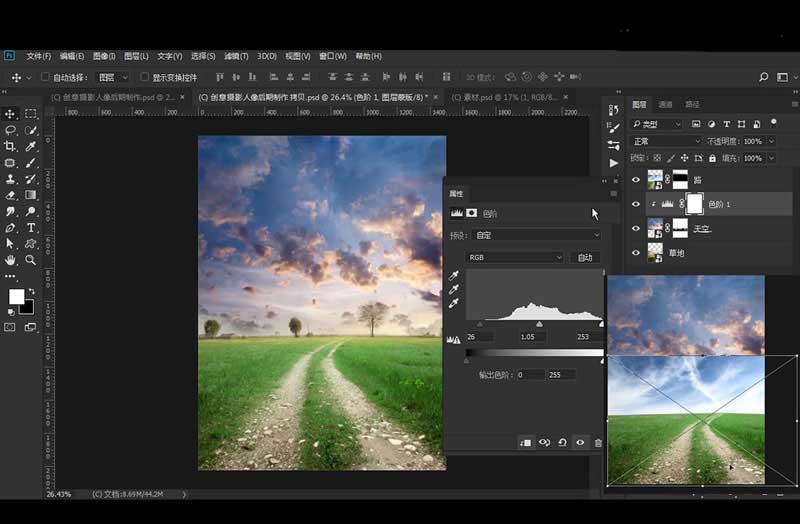
4、再次使用【色相饱和度】调色。
5、添加【色阶】调色。
6、再添加【纯色】填充图层,并改图层混合模式为排除,降低不透明度。
这个图层是让图层里的黑色部分进行调色。
7、再添加【色彩平衡】调色。
8、【拖入】树木素材,添加【色彩叠加】图层模式。
9、添加【蒙版】后使用形似小草的画笔涂抹,将树木的底部融入草地中。
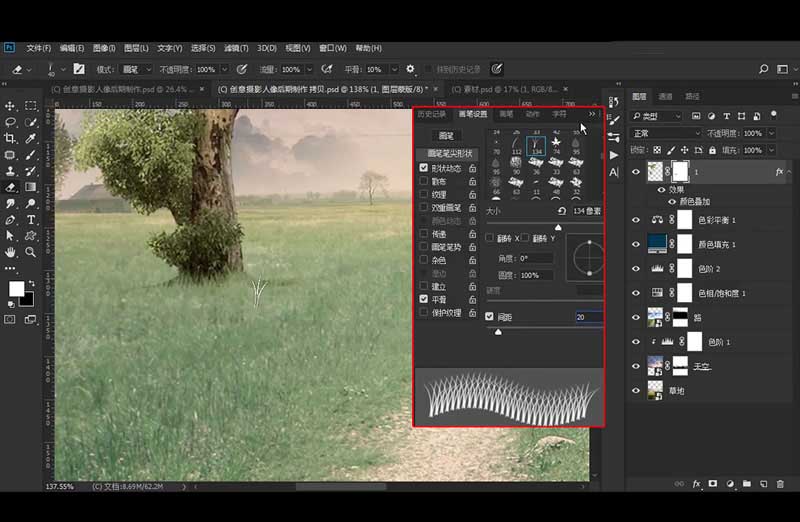
10、继续【拖入】其他素材。
11、【拖入】路牌素材,再【矩形选框工具】来绘制黑色矩形后,
再【拖入】纹路素材并创建剪切蒙版,再【斜面与浮雕】图层模式。
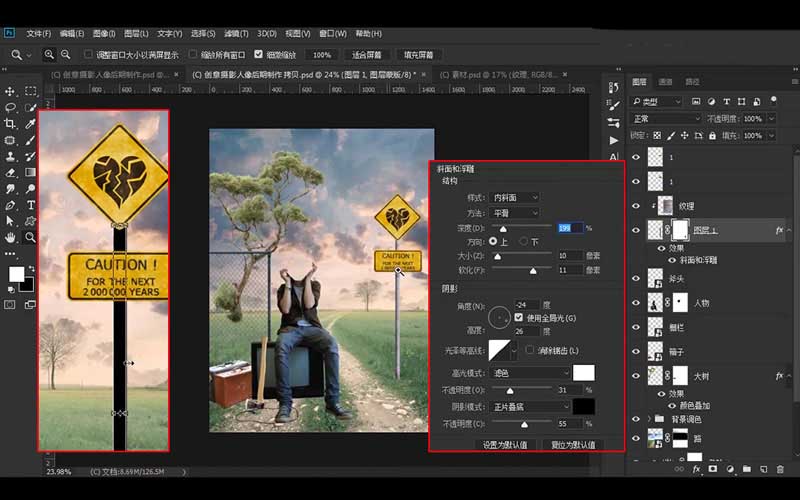
12、再添加【色阶】【色相饱和度】图层进行调色,并创建剪切蒙版。
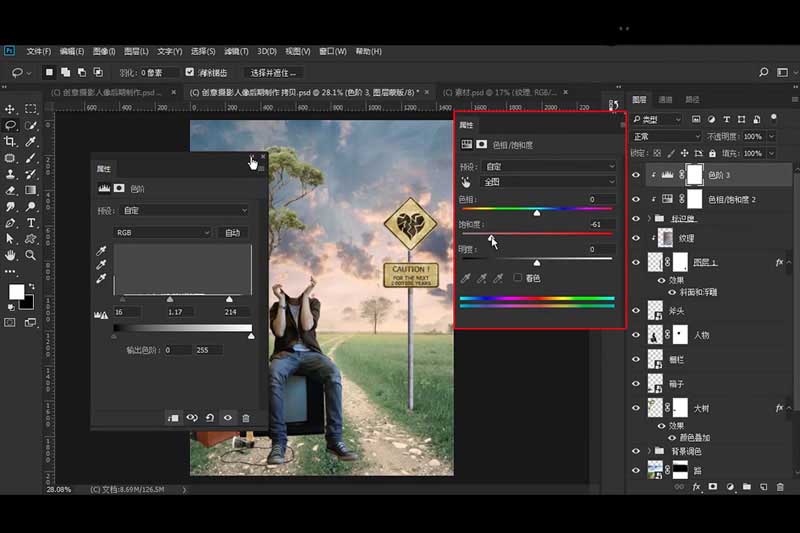
13、对人物图层添加【色阶】【色相饱和度】图层进行调色。
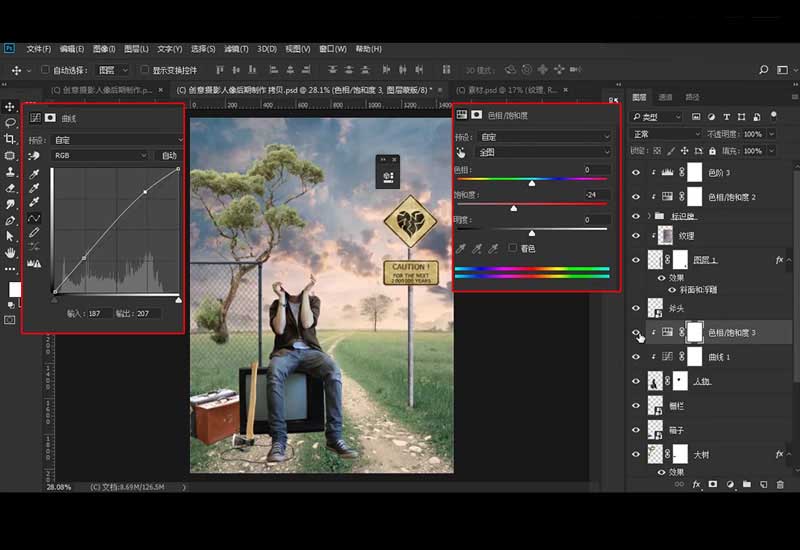
14、并添加【纯色】填充图层,图层模式改为排除,改变人物暗部的颜色。
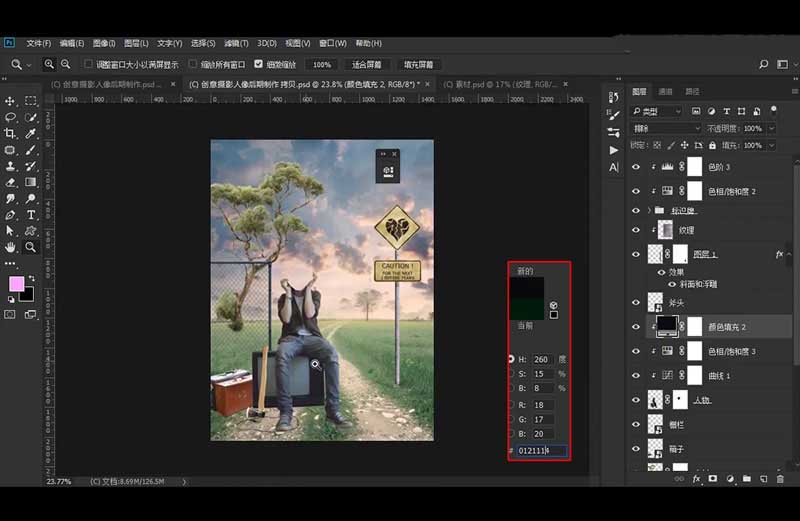
15、【拖入】时钟素材,添加【蒙版】将手指显示出来。
16、针对箱子部分添加【颜色叠加】图层模式。
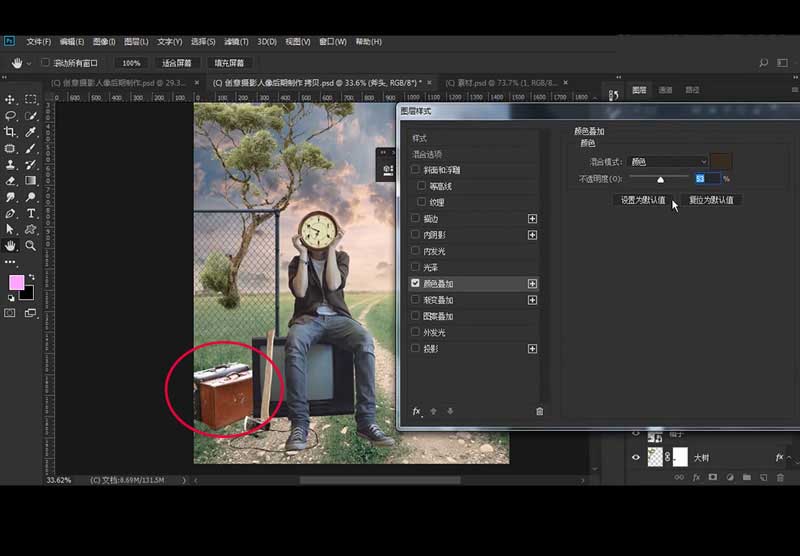
17、再针对地上的斧子图层添加【内阴影】图层模式,再添加【曲线】压暗。
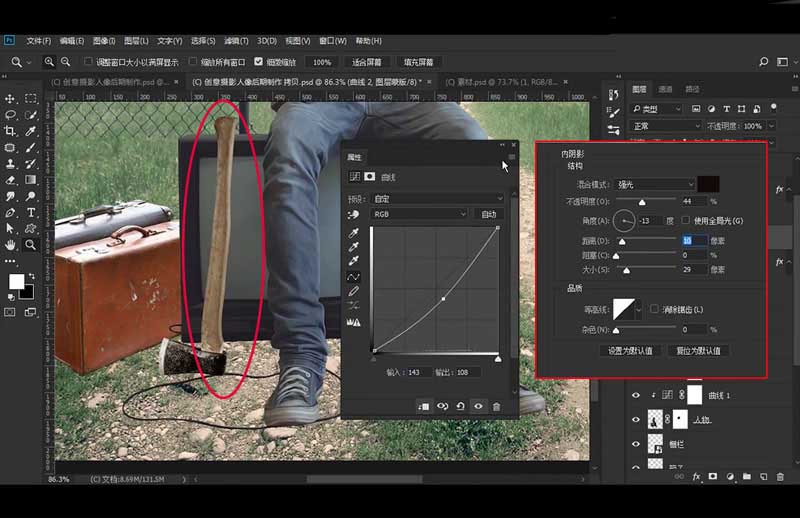
18、【新建】图层再使用黑色画笔涂抹箱子,再改变图层模式为强光,降低不透明度。
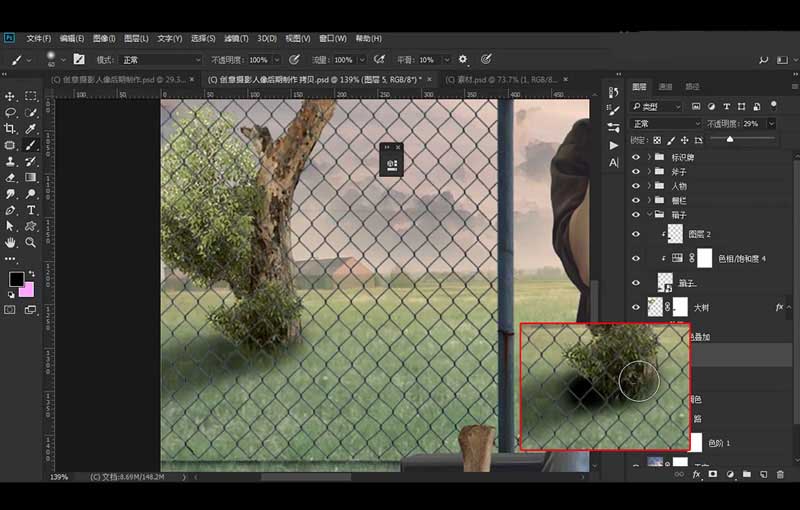
19、【复制】栅栏的上方的横条,再【垂直翻转】,使用【蒙版】将小草部分擦出使其更融合。
20、【新建】图层,黑色画笔直接绘制树的阴影后降低不透明度,
注意绘制如红框里所示的第二层阴影,并降低不透明度。
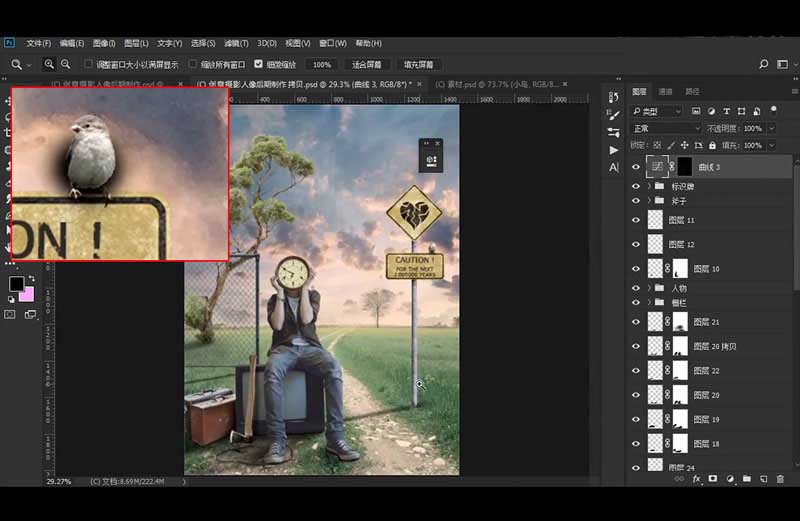
21、【Ctrl+单击图层缩略图】调出斧子选区后填充黑色,再移动后执行【高斯模糊】。
22、同样的方法继续给箱子、电视、人物添加阴影。
23、【复制】路牌的矩形图层,并调整为阴影。
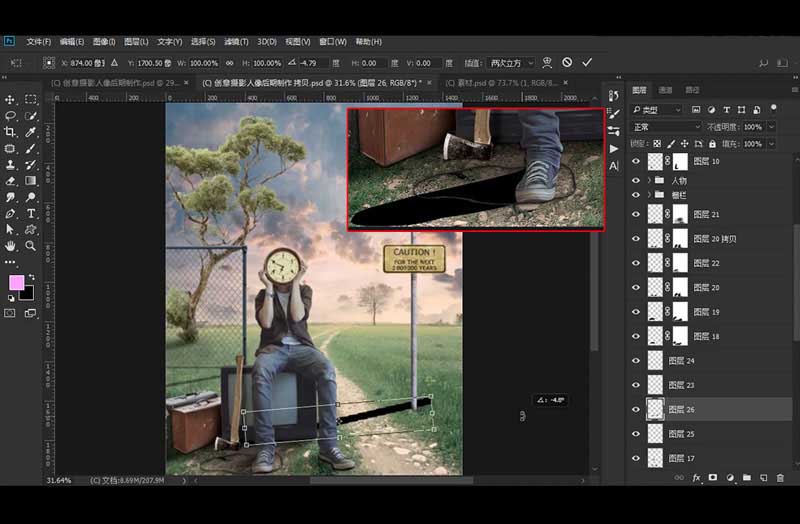
24、执行【高斯模糊】。并直接在路牌上的两块下方绘制黑色阴影,降低不透明度。
25、【拖入】小鸟素材,添加【蒙版】使其放在路牌上的感觉,再【新建】图层绘制黑色阴影后【Ctrl+Alt+G】创建剪切蒙版。
添加【曲线】调整图层提亮后,【Ctrl+I】反向蒙版,使用白色画笔涂抹人物的衣服褶皱,使其更加明显。
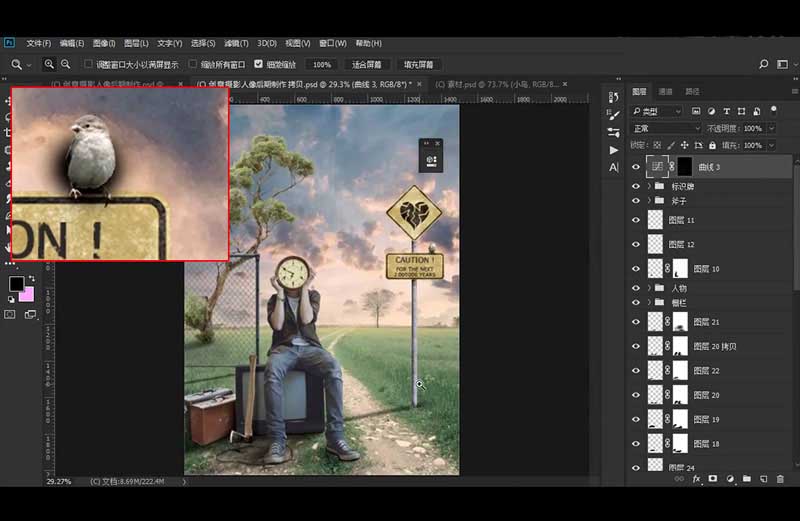
26、【新建】图层绘制光,前两个图层为柔光混合模式,第三层为滤色,使得光线更有层次感。
27、添加【渐变映射】图层,改图层模式为滤色。
28、添加【色相饱和度】剪切蒙版图层,调整天空素材。
29、再添加【渐变填充】图层,增加暗角。
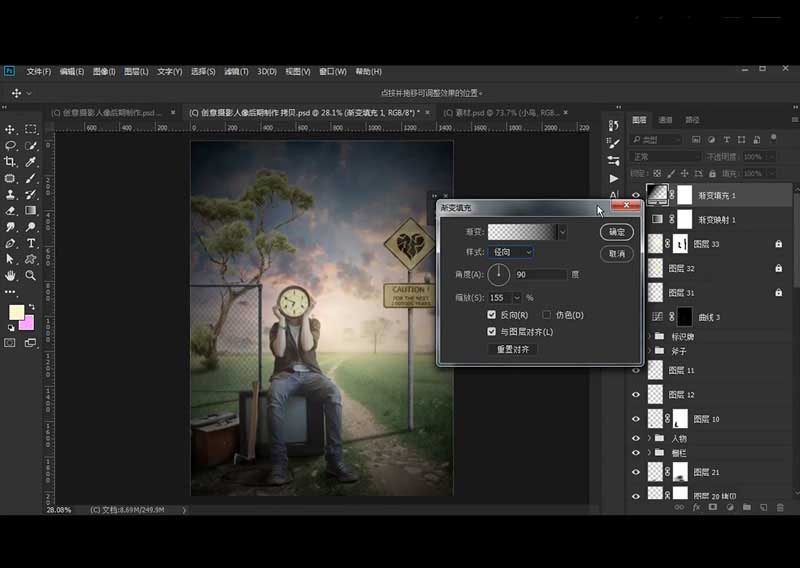
30、改图层模式为柔光,再添加【可选颜色】图层调色。
31、【Ctrl+Shift+Alt+E】盖印图层,再执行【智能锐化】。
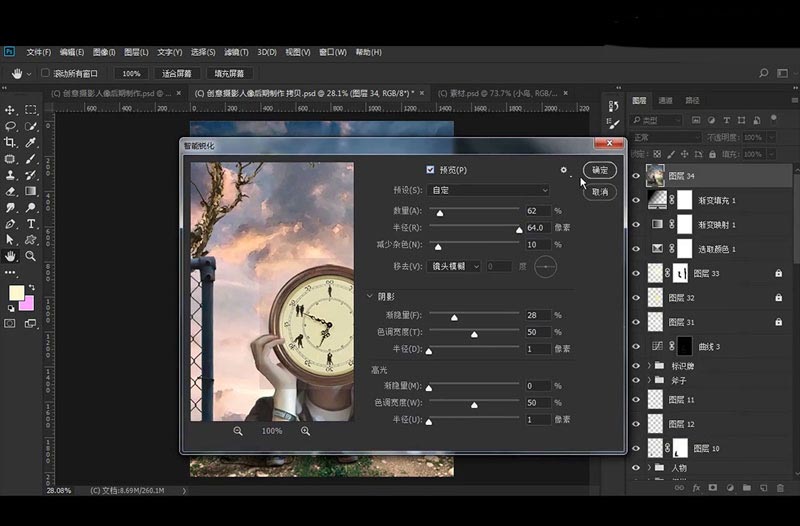
32、【拖入】鸟的素材,并再次添加【可选颜色】图层调色。
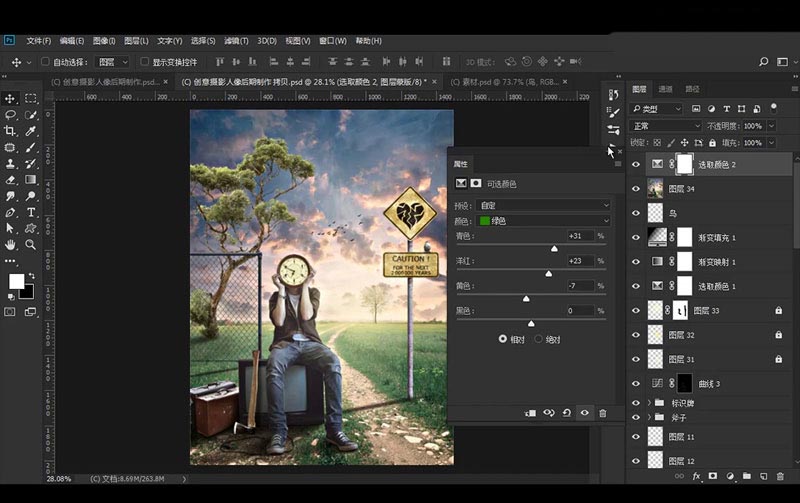
33、最终效果如图。

以上这里为各位分享了PS合成超现实的野外独坐的场景教程。有需要的朋友赶快来看看本篇文章吧!
 阴阳师官方微博公布全新SR阶式神迦楼罗
阴阳师官方微博公布全新SR阶式神迦楼罗
2月7日,《阴阳师》官方微博公布了全新SR阶式神迦楼罗,新式神......
阅读 ps彩虹怎么做-ps2020给图片添加逼真彩虹效
ps彩虹怎么做-ps2020给图片添加逼真彩虹效
使用ps彩虹怎么做呢?想必有的网友还不太了解的,为此,今日小......
阅读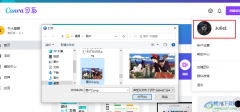 Canva可画上传修改自己的默认头像的方法
Canva可画上传修改自己的默认头像的方法
Canva可画中的功能十分的丰富,它不仅可以对各种视频素材或是......
阅读 印象笔记的表格增删行列的方法教程
印象笔记的表格增删行列的方法教程
印象笔记是很多小伙伴都在使用的一款软件,在其中我们还可以......
阅读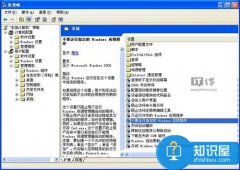 如何使用组策略禁止程序运行方法 利用组
如何使用组策略禁止程序运行方法 利用组
如何使用组策略禁止程序运行方法 利用组策略设置程序运行和禁......
阅读 抖音赚钱方法攻略介绍
抖音赚钱方法攻略介绍 华为发布 MateBook E 和 Mat
华为发布 MateBook E 和 Mat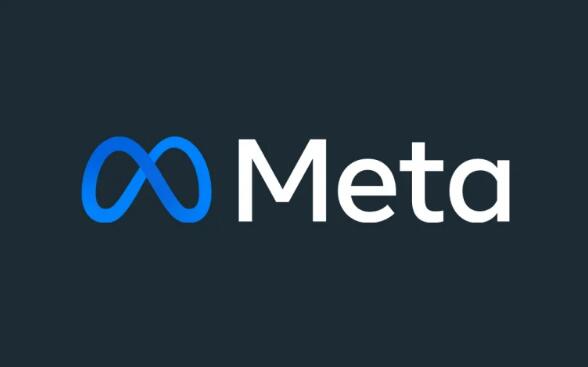 Meta确认今年F8开发者大会
Meta确认今年F8开发者大会 开发人员频道中的Windows
开发人员频道中的Windows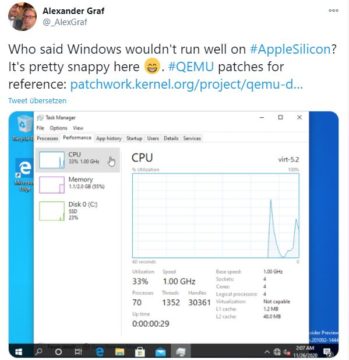 通过QEMU将Windows10 ARM安装在
通过QEMU将Windows10 ARM安装在 什么样的手套能让冰冷的
什么样的手套能让冰冷的 互联网时代!如何防范个
互联网时代!如何防范个 赢了自己才赢了江湖是什
赢了自己才赢了江湖是什 《原神》提纳里立绘好看
《原神》提纳里立绘好看 dnf达芙妮在哪?
dnf达芙妮在哪? 原神手游邪从之境如何玩
原神手游邪从之境如何玩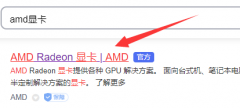 小影霸rx580显卡驱动安装教
小影霸rx580显卡驱动安装教 昂达Nvidia独立显卡驱动有
昂达Nvidia独立显卡驱动有 C4D导入图片到背景的操作
C4D导入图片到背景的操作 sai画出垂直的线的教程
sai画出垂直的线的教程 WPS PPT设置显示任务窗格的
WPS PPT设置显示任务窗格的 WPS PPT设置飞入动画效果的
WPS PPT设置飞入动画效果的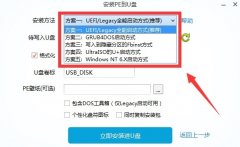 下载好了win10系统安装教程
下载好了win10系统安装教程 华为荣耀4C怎么开启悬浮窗
华为荣耀4C怎么开启悬浮窗 仓储物流安防监控解决方
仓储物流安防监控解决方 如何在Win10专业版上为Wi
如何在Win10专业版上为Wi
如何使用arctime修改字幕呢?可能有的朋友还不太了解,那么今天小编就和大家分享一下arctime修改字幕的方法哦,还不太了解的朋友赶快来学习一下哦。...
次阅读
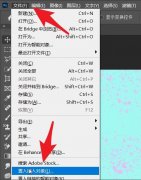
想必大家都很想知道ps2021怎么更改嵌入对象的旋转参考点?那么现在小编就为大家分享一下ps2021更改嵌入对象的旋转参考点方法哦,感兴趣的朋友可以来看看哦。...
次阅读

一提到小米手机,大部分的用户就会联想到性价比之王的名称,小米手机以超高的性能和低廉的价格,吸引了不少的用户前来使用,为用户带来了许多的便利,当用户在使用小米手机时,会发现...
次阅读
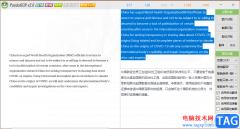
PandaOCR是一款功能十分强大的OCR识别软件,该软件不仅提供识别图片文字以及剪切识别等功能,同时还提供一个自动翻译的功能,比如当我们将一张英文图片导入到PandaOCR中之后,那么该软件就...
次阅读

xmind是一款深受大家喜欢的思维导图软件,在这款软件中进行思维导图的窗口是很方便的,可以在该软件中使用其中的一些功能进行设计出比较丰富的思维导图内容,我们在思维导图中会进行一...
次阅读

QQ音乐是一款非常好用的软件,其中的版权歌曲非常多,很多小伙伴基本上每天都在使用。如果我们需要在电脑版QQ音乐中设置桌面歌词居中显示,小伙伴们知道具体该如何进行操作吗,其实操...
次阅读

有的朋友可能还不会使用宏业清单计价软件调整安全文明施工费,那么今天小编就和大家一起分享关于宏业清单计价软件调整安全文明施工费的操作方法,以后需要的朋友可以来看看哦,希望可...
次阅读
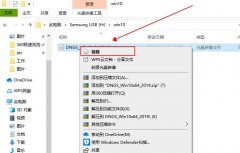
有很多人不了解Win10消费者版本和商业版本有什么区别,那么今天小编就在这里给大家分享一点Win10消费者版本和商业版本讲解小经验,希望可以给你们带来帮助。...
次阅读
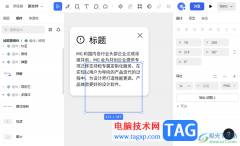
MasterGo协同设计软件被大家喜爱,当你通过该软件进行操作的过程中,可能会需要进行切图设计,并且需要将切图导出到电脑中保存,那么怎么将切图导出操作,当你编辑好相应的组件信息之后...
次阅读
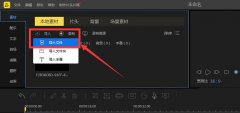
近日有一些小伙伴咨询小编关于蜜蜂剪辑叠附效果怎么显示呢?下面就为大家带来了蜜蜂剪辑实现叠附效果的教程方法,有需要的小伙伴可以来了解了解哦。...
次阅读
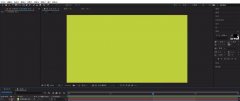
当前有很多朋友会被AE修改纯色图层的颜色的操作困惑住,为此,今日小编就带来了AE修改纯色图层的颜色的操作步骤,有需要的朋友就跟小编一起来学习一下吧。...
次阅读
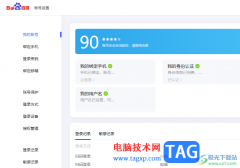
百度网盘提供的功能是非常全面的,在该软件中进行文件的备份是非常实用的,当你在使用这款软件的时候,会需要进行身份的验证,这样才能让你更好的使用百度网盘,而如果你是使用的电脑...
次阅读
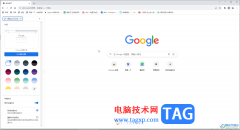
谷歌浏览器是一款非常好用的软件,很多小伙伴都在使用。如果我们需要在电脑版谷歌浏览器中为某页面创建二维码,方便手机扫描后可以快速打开,继续在手机上浏览网页内容,小伙伴们知道...
次阅读
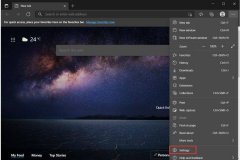
在最新的win11系统中Edge浏览器很快就要增添一个性能模式,可以带来性能方面的改进,那么在Windows11如何打开Edge效率模式呢?下面是小编介绍Win11开启Edge效率模式的方法,有需要的小伙伴一起来...
次阅读
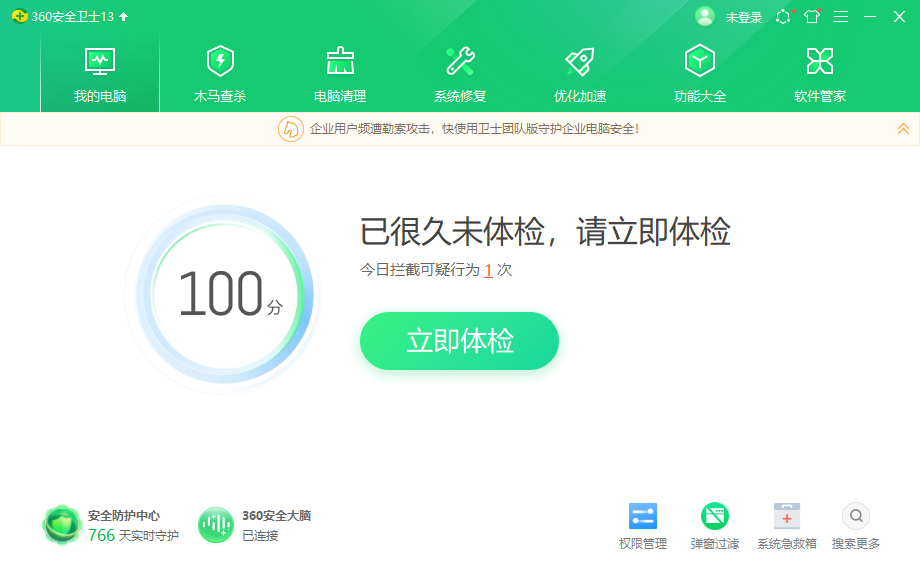
经常用电脑的人,电脑里没两个流氓软件是不可能的,多数流氓软件都可以通过Windows软件管理工具卸载,极个别流氓软件卸载不了,下面来看看流氓软件卸载不了怎么办的解决方法....
次阅读